在远程办公、设备运维等场景中,ToDesk 的便捷性虽能提升效率,但 “安全” 始终是核心前提 —— 一旦出现账号泄露、未授权访问等问题,可能导致设备数据泄露、系统被篡改等风险。ToDesk 内置了多层安全防护功能,涵盖账号安全、设备权限、数据加密、操作审计等维度,用户可通过针对性设置,构建全方位的远程控制安全体系。本文将从功能原理、操作步骤、场景适配及风险规避等角度,详细讲解 ToDesk 远程控制的核心安全设置,帮助你在高效使用的同时,保障设备与数据安全。
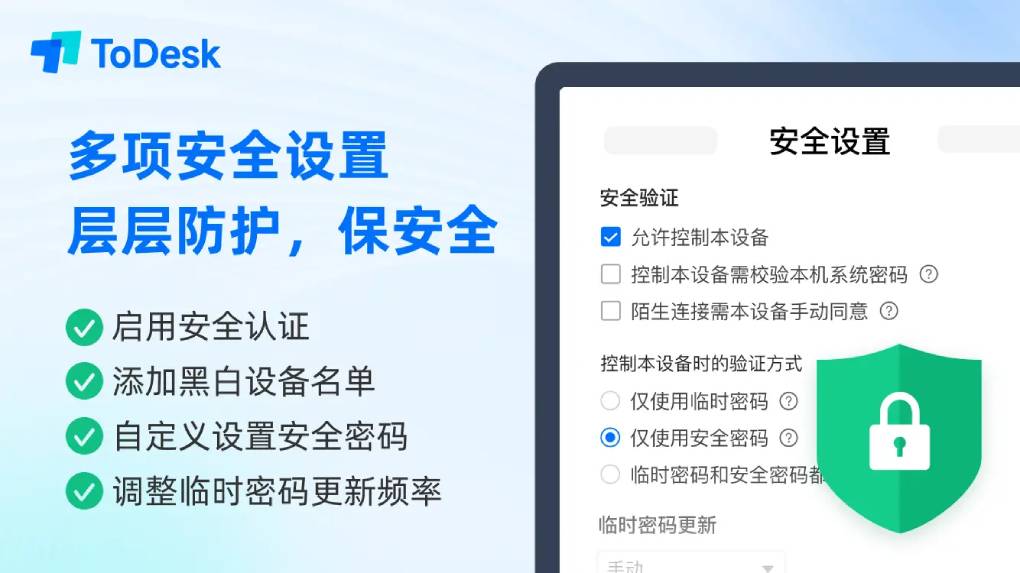
一、账号安全设置:筑牢远程控制的 “第一道防线”
ToDesk 账号是管理所有绑定设备、发起远程连接的核心入口,账号安全直接决定了远程控制的基础安全性。针对账号的安全设置,需重点关注 “登录保护”“密码管理”“账号关联” 三大方向,避免因账号泄露导致连锁风险。
1. 登录安全:开启多因素验证,拒绝 “单密码” 风险
(1)二次验证(2FA):强制开启,提升登录门槛
二次验证是指登录时除输入账号密码外,还需通过额外验证(如短信、谷歌验证)才能成功登录,即使密码泄露,他人也无法轻易盗用账号。操作步骤如下:
- 入口位置:打开 ToDesk(电脑端 / 手机端均可),登录后进入 “我的” 页面,找到 “账号安全” 选项(电脑端在主界面右上角 “设置→账号安全”,手机端在 “我的→设置→账号安全”)。
- 开启短信验证:在 “二次验证” 栏目中,点击 “短信验证” 右侧的 “开启” 按钮,输入当前绑定的手机号,点击 “获取验证码”,将收到的短信验证码填入,点击 “确认”,完成开启。后续登录时,除密码外,需额外输入手机收到的 6 位验证码。
- 开启谷歌验证(推荐):若担心手机号被拦截,可选择 “谷歌验证”(需提前在手机安装 “Google Authenticator” 应用)。点击 “谷歌验证” 右侧 “开启”,按提示扫描页面中的二维码,或手动输入 “密钥” 到谷歌验证应用中,应用会生成动态验证码,将其填入 ToDesk 验证框,点击 “确认” 即可开启。谷歌验证的动态码每 30 秒更新一次,安全性高于短信验证。
(2)登录设备管理:实时监控,踢除异常设备
若发现账号可能被他人登录,可通过 “登录设备管理” 查看所有登录过当前账号的设备,并强制踢除异常设备,操作步骤如下:
- 进入 “账号安全→登录设备管理”,页面会列出所有设备信息,包括 “设备名称”“登录时间”“登录 IP 地址”“设备类型”(如 Windows 电脑、Android 手机)。
- 若发现陌生设备(如未知 IP 地址、未使用过的设备名称),点击该设备右侧的 “踢除” 按钮,系统会强制该设备退出登录,且后续需重新输入账号密码及二次验证才能登录,避免持续占用账号权限。
- 建议:定期(如每月)查看登录设备列表,及时清理长期未使用或陌生的设备,减少安全隐患。
2. 密码管理:设置强密码,定期更换
(1)设置强密码:避免简单密码被破解
ToDesk 账号密码需满足 “8-20 位,包含大小写字母、数字及特殊字符” 的复杂度要求,避免使用 “123456”“abcdef” 或生日、手机号等易被猜测的密码。示例:“ToDesk@2024! ”(包含大小写、数字、特殊字符)。
- 若当前密码复杂度不足,可进入 “账号安全→修改密码”,输入原密码,再按要求设置新密码,点击 “确认” 完成修改。
(2)定期更换密码:降低长期使用风险
即使密码复杂度高,长期不更换也可能因泄露渠道(如其他平台数据泄露)导致风险。建议每 1-3 个月更换一次 ToDesk 账号密码,操作步骤与 “修改密码” 一致,更换后需同步更新所有登录设备的密码(如手机端、备用电脑)。
二、设备权限设置:精细化控制 “谁能访问你的设备”
ToDesk 支持对每台绑定设备设置独立的访问权限,避免 “一刀切” 的权限管理导致风险 —— 例如,给家人设备开放 “临时控制权限”,给办公设备设置 “仅指定账号可访问”,通过精细化控制,确保设备仅被信任对象操作。
1. 设备绑定与解绑:控制设备纳入范围
(1)绑定设备审核:避免陌生设备强制绑定
默认情况下,他人若想将你的设备添加到其账号的 “设备列表”,需你在被控端手动确认授权,操作逻辑如下:
- 当他人发起设备绑定请求时,你的被控端会弹出 “XX 账号请求绑定该设备” 的提示,显示请求方账号信息(如手机号 / 昵称),你可选择 “同意” 或 “拒绝”。
- 若选择 “同意”,还可设置 “绑定有效期”(如 “7 天”“30 天”“永久”),到期后绑定自动解除,需重新请求授权;若选择 “拒绝”,对方无法将你的设备添加到其列表,避免强制绑定风险。
(2)解绑设备:及时移除不再信任的设备
若某台设备(如旧电脑、借予他人的设备)不再需要远程控制,或担心其存在安全隐患,可手动解绑,操作步骤如下:
- 电脑端被控端:打开 ToDesk,进入 “设置→设备安全→设备绑定管理”,找到需解绑的账号,点击 “解绑”,确认后该账号将无法再访问你的设备。
- 控制端管理:在控制端 “设备列表” 中,右键点击需解绑的设备(如 “旧办公室电脑”),选择 “移除设备”,解绑后该设备将从你的列表中删除,无法再发起远程连接。
2. 访问权限细分:按场景设置 “操作权限”
ToDesk 为被控端设备提供 “仅查看”“可控制”“可传输文件”“完全权限” 四种访问权限,用户可根据对方身份和使用场景灵活分配:
(1)权限设置步骤
- 进入被控端 “设置→设备安全→授权管理”,点击 “添加授权账号”,输入对方的 ToDesk 手机号或账号,点击 “下一步”。
- 在 “权限设置” 中选择对应权限:
- 仅查看:对方仅能观看你的设备屏幕,无法进行鼠标点击、键盘输入等操作,适合远程教学、演示场景(如给客户展示产品操作)。
- 可控制:对方可进行基础控制操作(如点击、输入),但无法传输文件、修改系统设置,适合临时协助(如帮家人解决软件问题)。
- 可控制 + 可传输文件:在 “可控制” 基础上,允许对方与你的设备互传文件,适合远程办公协作(如接收同事发送的工作文档)。
- 完全权限:对方拥有与你本地操作一致的所有权限(包括修改系统设置、安装软件等),仅建议给信任的核心人员(如公司 IT 管理员、家人),且需定期审核权限。
- 设置 “授权有效期”(如 “永久”“30 天”),点击 “确认”,对方账号将获得对应权限,可在有效期内访问你的设备。
(2)权限修改与回收
- 若需调整权限(如从 “可传输文件” 降为 “仅查看”),在 “授权管理” 列表中找到对应账号,点击 “修改权限”,重新选择权限后保存即可。
- 若需紧急回收权限(如发现对方操作异常),点击账号右侧的 “移除授权”,对方将立即失去访问权限,无法再发起远程连接。
三、数据传输与操作安全:保障远程过程中的数据隐私
远程控制过程中,数据传输(如文件传输、屏幕画面)和操作记录若被窃取或篡改,可能导致敏感信息泄露。ToDesk 通过 “加密传输”“操作审计”“临时密码管控” 等功能,保障远程过程中的数据与操作安全。
1. 数据传输加密:银行级加密,防止中途窃取
ToDesk 采用 AES-256 加密算法(银行、金融机构常用的加密标准)对远程连接过程中的所有数据(包括屏幕画面、文件内容、键鼠操作指令)进行全程加密,数据传输过程中即使被拦截,也无法被破解。
- 无需手动开启:该加密功能默认开启,用户无需额外设置,无论是临时控制还是无人值守连接,数据均处于加密保护状态。
- 场景验证:例如,远程传输公司财务报表时,文件内容从被控端到控制端的传输过程中,会被 AES-256 加密,即使网络中存在监听设备,也无法获取文件原始内容,确保敏感数据安全。
2. 临时密码管控:避免长期密码泄露风险
对于临时远程协助场景(如帮陌生客户解决问题),使用 “临时密码” 比 “固定密码” 更安全,ToDesk 支持对临时密码进行精细化管控:
(1)临时密码自动刷新
- 被控端未登录账号时,临时密码默认每 10 分钟自动刷新一次;若已登录账号,可进入 “设置→设备安全→临时密码设置”,调整刷新频率(如 “5 分钟”“30 分钟”),刷新后旧密码立即失效,避免密码长期有效被滥用。
(2)手动重置临时密码
- 若担心当前临时密码已泄露,可在被控端主界面点击 “临时密码” 右侧的 “刷新” 按钮,手动生成新密码,旧密码立即失效,确保只有当前知晓新密码的人能发起连接。
(3)临时密码权限限制
- 临时密码仅支持 “临时控制”,无法绑定设备或获取长期权限,控制端断开连接后,若需再次连接,需重新获取新的临时密码,避免一次泄露导致持续风险。
3. 操作审计:记录远程操作,追溯异常行为
ToDesk 支持记录所有远程连接的操作日志,包括 “连接时间”“控制端账号”“操作类型”(如文件传输、远程锁屏)“断开时间”,便于后续追溯异常操作,操作步骤如下:
- 电脑端被控端:进入 “设置→设备安全→操作日志”,页面会按时间倒序显示所有远程操作记录,包括 “日志 ID”“控制端信息”“操作内容”(如 “2024-05-20 14:30,账号 138XXXX1234,发起文件传输,从被控端传输‘报表.xlsx’到控制端”)。
- 日志导出与保存:若需长期留存日志(如企业合规要求),点击 “导出日志” 按钮,选择保存路径(如桌面),日志将以 Excel 或 TXT 格式保存,支持后续查看与审计。
- 风险追溯:若发现设备数据异常(如文件丢失、设置被修改),可通过操作日志查看近期是否有陌生账号登录、是否存在异常文件传输或系统修改操作,快速定位问题源头。
四、特殊场景安全设置:应对企业与个人的差异化需求
1. 企业场景:多设备集中管理,强化安全管控
(1)企业账号分级管理
ToDesk 企业版支持 “管理员账号” 与 “普通员工账号” 分级,管理员可:
- 查看所有员工绑定的设备列表,设置统一的密码复杂度要求、二次验证强制开启规则。
- 批量分配设备权限(如给技术部员工开放 “完全权限”,给市场部员工开放 “仅查看 + 文件传输权限”)。
- 实时监控所有远程连接状态,断开异常连接(如长时间未操作的连接、陌生 IP 地址的连接)。
(2)数据防泄露设置
- 开启 “禁止被控端向控制端传输文件” 功能,防止企业敏感数据(如客户名单、技术文档)通过远程传输泄露。
- 禁用 “屏幕截图” 功能,控制端无法对被控端屏幕进行截图,避免核心数据被截图保存。
2. 个人场景:家庭设备防护,简化操作且安全
(1)家庭设备白名单
- 将家人的 ToDesk 账号添加到 “设备授权白名单”,仅白名单内账号可访问家庭设备(如客厅电脑、父母的平板),陌生账号无法发起连接请求,避免陌生人骚扰。
(2)远程操作提醒
- 开启 “远程连接提醒” 功能(被控端 “设置→设备安全→连接提醒”),当有控制端发起连接时,被控端会弹出声音提醒和桌面通知,即使你不在设备旁,也能通过声音察觉是否有异常连接,及时处理。
五、安全设置常见问题与风险规避
1. 忘记二次验证设备,无法登录账号?
- 原因:谷歌验证设备丢失、手机号停用,导致无法获取二次验证码。
- 解决方案:在 ToDesk 登录页面点击 “无法验证?”,选择 “通过邮箱找回”(需提前绑定邮箱),系统会向邮箱发送验证链接,点击链接后按提示重置二次验证方式,重新登录账号。
2. 被控端被未授权账号连接,如何紧急处理?
- 紧急操作:立即在被控端本地按下 “Ctrl+Alt+Del” 组合键,选择 “任务管理器”,找到 “ToDesk” 进程,点击 “结束任务”,强制断开远程连接。
- 后续处理:进入 ToDesk“账号安全→登录设备管理”,踢除陌生登录设备;修改账号密码和所有设备的固定密码;检查 “授权管理” 列表,移除未授权的账号,避免再次被连接。
3. 如何判断远程连接是否安全?
- 查看控制端信息:在被控端 “操作日志” 中,确认控制端账号、IP 地址是否为信任对象(如家人的账号、公司的固定 IP 地址)。
- 检查数据传输:若未发起文件传输,却发现有 “文件传输” 记录,可能存在异常,需立即断开连接并检查设备文件是否丢失。
- 确认权限范围:若对方仅应有 “仅查看” 权限,却能进行控制操作,说明权限设置错误,需立即修改权限并排查原因。
六、总结:构建分层安全体系,兼顾效率与安全
ToDesk 远程控制的安全设置并非 “一次性操作”,而是需要结合使用场景动态调整 —— 个人用户需重点关注账号二次验证、家庭设备白名单;企业用户需强化分级权限、数据防泄露与操作审计。核心原则是:
- 最小权限原则:给对方分配 “刚好满足需求” 的权限,避免过度授权(如仅需演示时,不开放控制权限)。
- 定期审计原则:每月检查登录设备、授权账号、操作日志,及时清理异常项,更换密码与验证方式。
- 紧急响应原则:提前熟悉 “强制断开连接”“踢除设备” 等紧急操作,遇到异常时能快速止损。
- 通过本文的安全设置讲解,相信你已能根据自身需求,搭建适配的远程控制安全防护体系。若在操作中遇到复杂安全问题(如企业级安全部署),可联系 ToDesk 官方客服或技术支持,获取定制化的安全解决方案,确保远程控制既高效又安全。